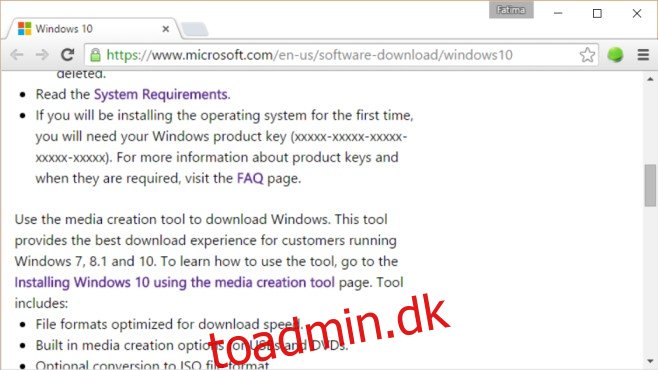Windows 10 er ude, og klagerne begynder at komme ind. Den nye version bliver modtaget godt med masser af brugere, der er ivrige efter at opgradere, og Microsofts aktiveringsservere mærker virkningen af så mange opgraderinger. Når brugerne først har trodset opgraderingsprocessen, vil de stadig stå over for problemer, om end mindre. Et problem, som nogle brugere står over for, er sløret tekst, der vises i flere apps eller i kun en håndfuld af dem. Hvis du tror, at dette har noget at gøre med den appversion, du kører, så tro om igen. Det er faktisk Windows 10, der forsøger at få tingene til at se ‘bedre’ ud for dig på din skærm. Det siger sig selv, at det ikke gør et alt for godt stykke arbejde, men her er, hvordan du kan løse det.
Sådan ser selve problemet ud;
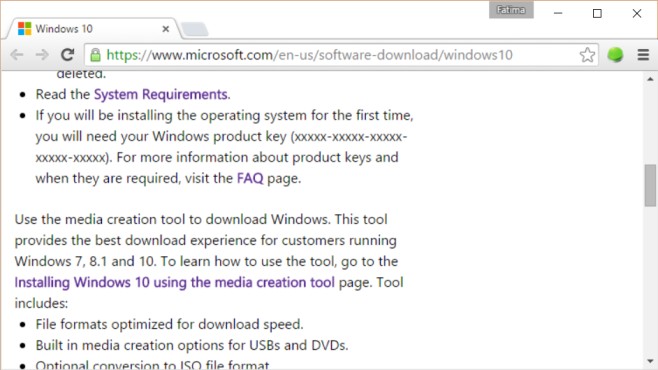
Reparation af sløret tekst i en enkelt app
Ikke alle apps viser muligvis sløret tekst, i hvilket tilfælde du kan foretage en lille ændring for at rette det på en app-basis. Højreklik på ikonet for den problematiske app, og vælg Egenskaber. Gå til fanen Kompatibilitet, og under Indstillinger, tjek ‘Deaktiver skærmskalering ved høje DPI-indstillinger’. Klik på Anvend, og det skulle løse problemet.
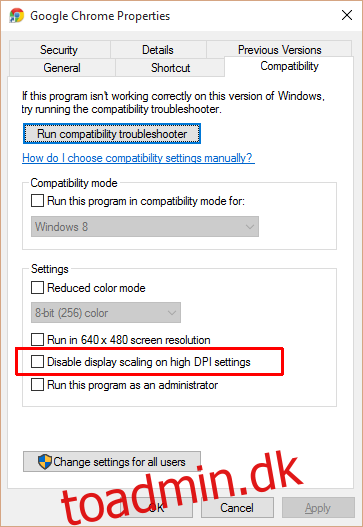
Ret sløret tekst, der er konsistent i alle apps
Åbn appen Indstillinger, og gå til gruppen af indstillinger. På fanen Display vil du se en skyder, der lader dig ændre størrelsen på tekst, apps og andre elementer, så de ser bedre ud på din skærm. Den sikreste indsats er at sætte den til nul, dvs. 100%. Hvis du bruger en skærm med høj opløsning, kan dette muligvis gøre teksten meget lille, så prøv at lege med denne skyder, indtil du finder, hvad der fungerer bedst.
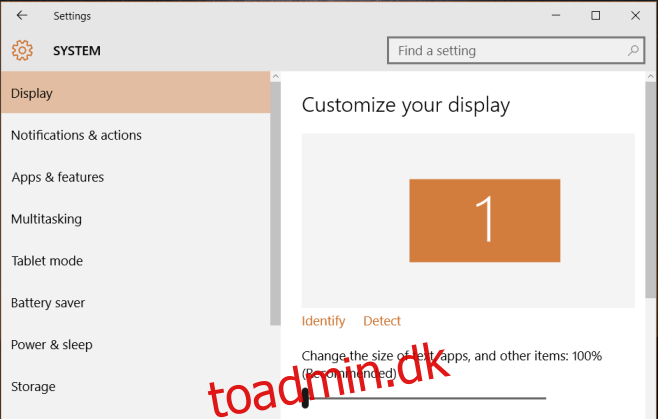
Efter hver ændring af denne værdi, skal du logge ud og logge på igen. Det er overflødigt at sige, at lidt forsøg og fejl vil være involveret, indtil du får det rigtigt.